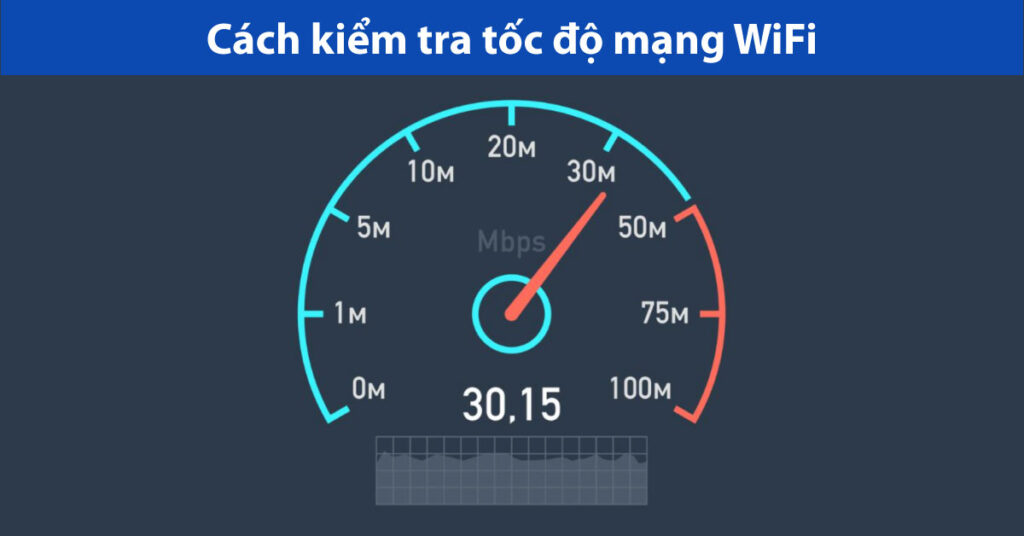Làm việc online tại nhà đã trở thành xu hướng phổ biến tại nhiều nơi. Để đảm bảo hiệu quả công việc, một kết nối internet WiFi ổn định, tốc độ cao là yếu tố tiên quyết. Tuy nhiên, đôi khi bạn cảm thấy mạng chậm, chập chờn mà không rõ nguyên nhân cụ thể là gì. Việc thường xuyên kiểm tra tốc độ wifi giúp bạn nắm bắt tình trạng thực tế của đường truyền mạng. Bài viết này sẽ hướng dẫn chi tiết các cách đơn giản để bạn tự kiểm tra tốc độ wifi. Từ đó có những điều chỉnh phù hợp, đảm bảo công việc trực tuyến luôn suôn sẻ, hiệu quả nhất.
Tại Sao Cần Kiểm Tra Tốc Độ WiFi Thường Xuyên?
Việc định kỳ kiểm tra tốc độ wifi mang lại nhiều lợi ích quan trọng cho người dùng internet. Đầu tiên, nó giúp bạn xác định xem tốc độ mạng thực tế có tương xứng với gói cước bạn đã đăng ký. Nếu tốc độ thấp hơn nhiều so với cam kết của nhà cung cấp dịch vụ internet (ISP) một cách thường xuyên. Bạn có quyền yêu cầu hỗ trợ kỹ thuật hoặc xem xét lại hợp đồng dịch vụ của mình đã ký. Thứ hai, kiểm tra tốc độ giúp chẩn đoán sớm các vấn đề về mạng có thể xảy ra.
Ví dụ như router Wi-Fi bị lỗi, dây cáp mạng hỏng hoặc có quá nhiều thiết bị đang sử dụng. Nó cũng giúp bạn đánh giá hiệu quả của các biện pháp tối ưu hóa mạng mà bạn đã thực hiện. Ví dụ như sau khi thay đổi vị trí router, cập nhật firmware hoặc đổi kênh Wi-Fi mới. Cuối cùng, việc biết rõ tốc độ mạng hiện tại giúp bạn điều chỉnh thói quen sử dụng internet phù hợp. Tránh tình trạng giật lag khi đang họp trực tuyến, xem video chất lượng cao hoặc tải file lớn. Đây là lý do tại sao bạn nên thực hiện kiểm tra tốc độ wifi thường xuyên hơn để đảm bảo.
Hiểu Các Thông Số Quan Trọng Khi Kiểm Tra Tốc Độ WiFi
Khi thực hiện kiểm tra tốc độ wifi, bạn sẽ thấy một số thông số kỹ thuật quan trọng hiện ra. Hiểu rõ ý nghĩa của chúng giúp bạn đánh giá chính xác hơn chất lượng đường truyền mạng nhà mình.
- Tốc độ Tải xuống (Download Speed):
- Đây là tốc độ dữ liệu được truyền từ internet về thiết bị của bạn (máy tính, điện thoại).
- Đơn vị thường là Megabits mỗi giây (Mbps) hoặc Kilobits mỗi giây (Kbps).
- Tốc độ download càng cao thì việc tải file, xem phim online, lướt web càng nhanh.
- Tốc độ Tải lên (Upload Speed):
- Đây là tốc độ dữ liệu được truyền từ thiết bị của bạn lên internet.
- Cũng được đo bằng Mbps hoặc Kbps tương tự như tốc độ tải xuống.
- Tốc độ upload quan trọng cho việc gửi email có file đính kèm lớn, tải video lên YouTube, livestream. Hay thực hiện các cuộc gọi video chất lượng cao và ổn định hơn trong công việc.
- Ping (Độ trễ – Latency):
- Ping là thời gian phản hồi giữa thiết bị của bạn và máy chủ kiểm tra tốc độ.
- Được đo bằng mili giây (ms). Ping càng thấp thì kết nối càng nhanh nhạy, ít bị trễ.
- Ping cao gây ra hiện tượng giật lag khi chơi game online hoặc gọi video call.
- Jitter (Độ biến thiên độ trễ):
- Jitter là sự thay đổi, không ổn định của ping theo thời gian.
- Jitter cao cũng có thể gây ra trải nghiệm không tốt khi gọi thoại, video trực tuyến.
Các Cách Kiểm Tra Tốc Độ WiFi Đơn Giản và Phổ Biến
Có nhiều công cụ và phương pháp giúp bạn dễ dàng kiểm tra tốc độ wifi tại nhà. Dưới đây là những cách phổ biến, chính xác và dễ thực hiện nhất bạn có thể áp dụng ngay.
1. Sử Dụng Các Trang Web Kiểm Tra Tốc Độ Trực Tuyến (Phổ biến nhất)
Đây là cách đơn giản và được nhiều người sử dụng nhất để kiểm tra tốc độ wifi nhanh chóng. Bạn không cần cài đặt thêm bất kỳ phần mềm nào khác vào máy tính của mình đâu nhé. Chỉ cần mở trình duyệt web và truy cập vào các trang web chuyên dụng để thực hiện kiểm tra.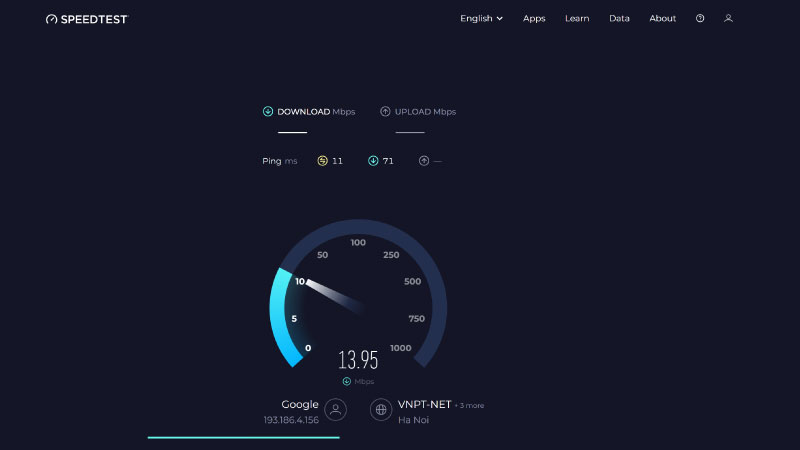
- Các bước thực hiện:
- Kết nối máy tính hoặc điện thoại của bạn vào mạng Wi-Fi cần kiểm tra tốc độ.
- Mở một trình duyệt web bất kỳ (Chrome, Firefox, Edge, Safari…).
- Truy cập vào một trong các trang web kiểm tra tốc độ phổ biến và uy tín sau:
- Speedtest.net by Ookla: Đây là trang web nổi tiếng và được tin dùng nhất trên toàn cầu.
- Fast.com (của Netflix): Giao diện cực kỳ đơn giản, chỉ hiển thị tốc độ download ban đầu. (Nhấn “Show more info” để xem upload, ping).
- Speed.io: Cung cấp thông tin chi tiết và giao diện trực quan cho người dùng.
- Các trang của nhà mạng Việt Nam (nếu có): Một số ISP như VNPT, FPT, Viettel có thể có công cụ riêng.
- Trên trang web kiểm tra, tìm và nhấn nút “GO”, “Start” hoặc biểu tượng tương tự để bắt đầu.
- Chờ đợi vài giây đến một phút để quá trình kiểm tra hoàn tất các thông số mạng.
- Kết quả bao gồm tốc độ Download, Upload và Ping (Latency) sẽ được hiển thị rõ ràng.
Hãy thực hiện kiểm tra vài lần vào các thời điểm khác nhau trong ngày để có kết quả trung bình. Điều này giúp bạn đánh giá chính xác hơn về chất lượng đường truyền mạng Wi-Fi nhà mình đang dùng.
2. Sử Dụng Ứng Dụng Kiểm Tra Tốc Độ WiFi Trên Điện Thoại
Ngoài các trang web, bạn cũng có thể kiểm tra tốc độ wifi bằng các ứng dụng chuyên dụng. Chúng được cài đặt trực tiếp trên điện thoại thông minh Android hoặc iOS của bạn thật tiện lợi. Các ứng dụng này thường có giao diện thân thiện, dễ sử dụng và cung cấp kết quả chi tiết. Chúng cũng lưu lại lịch sử các lần kiểm tra để bạn dễ dàng so sánh, theo dõi hiệu suất.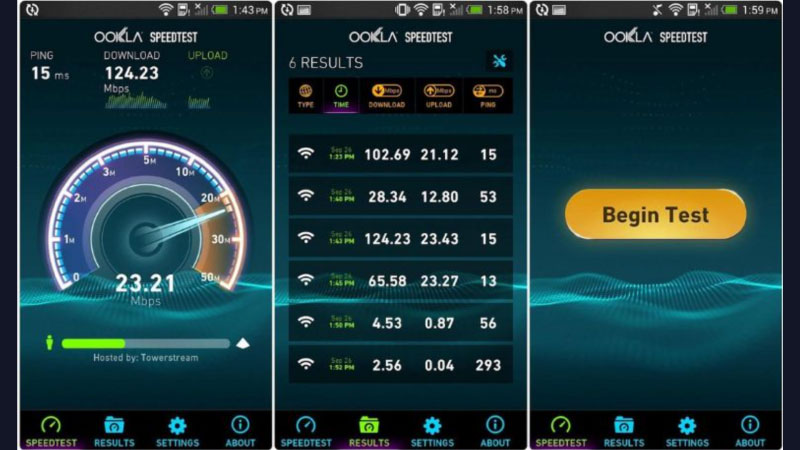
- Một số ứng dụng phổ biến:
- Speedtest by Ookla: Có ứng dụng riêng cho cả Android và iOS, giao diện tương tự web.
- FAST Speed Test (của Netflix): Cũng có ứng dụng di động đơn giản, dễ sử dụng.
- Meteor: Speed Test for 3G, 4G, 5G, WiFi: Cung cấp thêm đánh giá hiệu suất cho các ứng dụng phổ biến.
- nPerf: Speed Test & QoS 3G, 4G, 5G, WiFi: Kiểm tra tốc độ, chất lượng duyệt web, streaming video.
- Cách thực hiện:
- Tải và cài đặt một trong các ứng dụng trên từ Google Play Store hoặc App Store.
- Mở ứng dụng và cấp các quyền truy cập cần thiết (thường là vị trí để chọn máy chủ gần).
- Nhấn nút “GO” hoặc “Start Test” để bắt đầu quá trình kiểm tra tốc độ mạng.
- Xem kết quả chi tiết bao gồm Download, Upload, Ping và có thể cả Jitter nữa.
Sử dụng ứng dụng trên điện thoại giúp bạn kiểm tra tốc độ Wi-Fi ở nhiều vị trí khác nhau trong nhà.
3. Kiểm Tra Tốc Độ WiFi Bằng Công Cụ Tích Hợp Sẵn (Nếu có)
Một số hệ điều hành hoặc giao diện tùy chỉnh của nhà sản xuất thiết bị có thể tích hợp sẵn công cụ. Chúng giúp kiểm tra tốc độ wifi mà không cần cài thêm ứng dụng bên thứ ba nào cả. Ví dụ, một số router Wi-Fi hiện đại có ứng dụng quản lý đi kèm trên điện thoại thông minh. Ứng dụng này thường có tính năng kiểm tra tốc độ đường truyền internet đến router của bạn. Hoặc kiểm tra tốc độ kết nối giữa router và các thiết bị cụ thể đang kết nối mạng.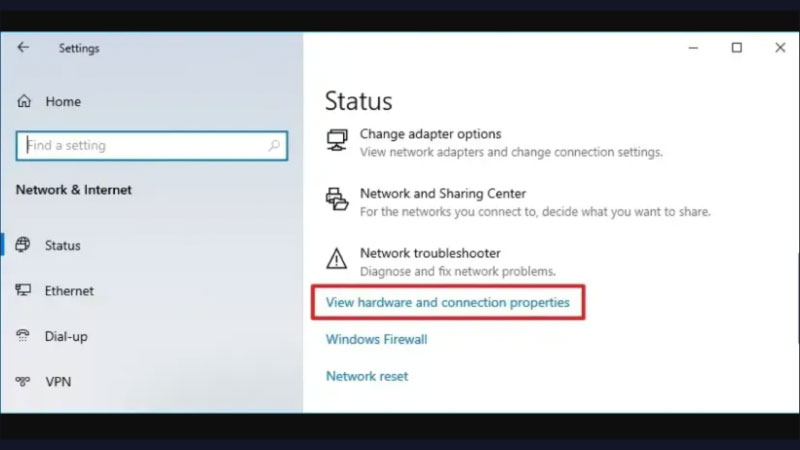
Trên máy tính Windows, bạn có thể kiểm tra tốc độ liên kết (link speed) của card Wi-Fi. Bằng cách vào Settings > Network & Internet > Status > View hardware and connection properties. Tìm đến mục Wi-Fi, bạn sẽ thấy thông số “Link speed (Receive/Transmit)” hiển thị tốc độ kết nối lý thuyết. Nó là tốc độ giữa laptop và router, không phải tốc độ internet thực tế ra bên ngoài. Tuy nhiên, nó cũng cung cấp một chỉ số tham khảo về chất lượng kết nối Wi-Fi nội bộ. Để kiểm tra tốc độ wifi thực tế ra internet, các công cụ online hoặc app vẫn là lựa chọn tốt nhất.
4. Sử Dụng Lệnh Ping và Tracert Để Đánh Giá Độ Trễ Mạng
Nếu bạn muốn kiểm tra sâu hơn về độ ổn định và độ trễ của kết nối mạng Wi-Fi. Bạn có thể sử dụng các lệnh ping và tracert (hoặc traceroute trên macOS/Linux) trong Command Prompt/Terminal. Lệnh ping gửi các gói tin nhỏ đến một địa chỉ máy chủ cụ thể (ví dụ: ping google.com). Sau đó đo thời gian phản hồi (độ trễ) và tỷ lệ mất gói tin (packet loss) trên đường truyền. Ping thấp và không mất gói tin cho thấy kết nối ổn định, tốt cho game online, gọi video.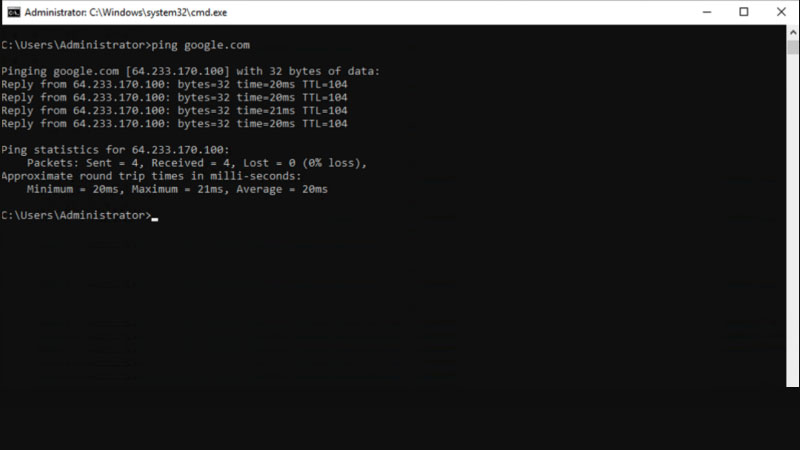
Lệnh tracert (hoặc traceroute) hiển thị chi tiết đường đi của các gói tin từ máy bạn. Nó đi đến máy chủ đích, qua các nút mạng trung gian (router) trên đường truyền mạng. Nó giúp bạn xác định xem tình trạng chậm trễ hoặc mất kết nối xảy ra ở đâu. Ví dụ như do router nhà bạn, do nhà cung cấp mạng hay do máy chủ ở xa. Các lệnh này mang tính kỹ thuật hơn nhưng rất hữu ích cho việc chẩn đoán sự cố mạng chuyên sâu. Chúng không trực tiếp kiểm tra tốc độ wifi (Download/Upload) nhưng đánh giá độ ổn định kết nối.
5. Liên Hệ Nhà Cung Cấp Dịch Vụ Internet (ISP) Để Hỗ Trợ
Nếu sau khi đã tự kiểm tra tốc độ wifi bằng nhiều cách khác nhau mà bạn vẫn thấy bất thường. Ví dụ như tốc độ quá thấp so với gói cước, kết nối chập chờn, ping quá cao liên tục. Lúc này, bạn nên liên hệ trực tiếp với nhà cung cấp dịch vụ Internet (ISP) của mình. Các nhà mạng lớn tại Việt Nam như VNPT, FPT Telecom, Viettel Telecom đều có tổng đài hỗ trợ. Hoặc các kênh chăm sóc khách hàng trực tuyến để bạn có thể liên hệ và được hỗ trợ.
Hãy cung cấp cho họ thông tin chi tiết về kết quả kiểm tra tốc độ bạn đã thực hiện được. Kèm theo đó là mô tả tình trạng mạng bạn đang gặp phải để họ dễ dàng chẩn đoán. Kỹ thuật viên của ISP có thể kiểm tra đường truyền từ phía họ hoặc cử người đến tận nhà. Để kiểm tra modem, router và hệ thống dây cáp nếu cần thiết để khắc phục sự cố. Đôi khi vấn đề nằm ở hạ tầng mạng của nhà cung cấp chứ không phải do thiết bị của bạn. Đừng ngần ngại liên hệ ISP nếu bạn nghi ngờ chất lượng dịch vụ không đảm bảo như cam kết.
Các Yếu Tố Ảnh Hưởng Đến Tốc Độ Mạng WiFi Của Bạn
Có nhiều yếu tố có thể ảnh hưởng đến kết quả khi bạn kiểm tra tốc độ wifi thực tế:
- Gói cước Internet: Tốc độ tối đa bạn có thể đạt được phụ thuộc vào gói cước đã đăng ký.
- Thiết bị Router Wi-Fi: Router cũ, công nghệ lỗi thời sẽ không đáp ứng được tốc độ cao. Vị trí đặt router, vật cản (tường, đồ đạc) cũng ảnh hưởng đến sóng Wi-Fi rất nhiều.
- Card Wi-Fi trên thiết bị: Card Wi-Fi cũ trên laptop, điện thoại không hỗ trợ chuẩn mới cũng làm chậm.
- Số lượng thiết bị kết nối: Càng nhiều thiết bị dùng chung mạng thì tốc độ cho mỗi máy càng giảm.
- Nhiễu sóng Wi-Fi: Từ các mạng Wi-Fi hàng xóm hoặc các thiết bị điện tử khác (lò vi sóng…).
- Thời điểm kiểm tra: Tốc độ mạng có thể chậm hơn vào giờ cao điểm có nhiều người dùng.
- Máy chủ kiểm tra tốc độ: Khoảng cách đến máy chủ và tải của máy chủ đó cũng ảnh hưởng.
Mẹo Cải Thiện Tốc Độ WiFi Sau Khi Kiểm Tra
Nếu kết quả kiểm tra tốc độ wifi không như mong muốn, bạn có thể thử các mẹo sau:
- Khởi động lại modem và router Wi-Fi của bạn trước tiên để xem có cải thiện không.
- Đặt router ở vị trí trung tâm, thoáng đãng, tránh xa vật cản và các thiết bị gây nhiễu.
- Thay đổi kênh Wi-Fi (Channel) trong cài đặt router để tránh kênh bị nhiễu sóng quá nhiều.
- Cập nhật firmware cho router lên phiên bản mới nhất để vá lỗi, cải thiện hiệu năng.
- Sử dụng băng tần 5GHz (nếu router và thiết bị hỗ trợ) để có tốc độ cao hơn, ít nhiễu hơn.
- Hạn chế số lượng thiết bị kết nối cùng lúc nếu không cần thiết để đảm bảo tốc độ.
- Nâng cấp router Wi-Fi lên chuẩn mới hơn (Wi-Fi 6, 6E, 7) nếu router hiện tại quá cũ.
- Xem xét nâng cấp gói cước Internet nếu nhu cầu sử dụng của bạn ngày càng cao hơn.
Kết Luận
Việc thường xuyên kiểm tra tốc độ wifi là một thói quen tốt giúp bạn làm chủ kết nối internet. Nó không chỉ giúp bạn đảm bảo nhận được đúng tốc độ đã cam kết từ nhà cung cấp. Mà còn giúp bạn sớm phát hiện và khắc phục các sự cố mạng tiềm ẩn có thể xảy ra. Với các công cụ trực tuyến, ứng dụng di động hoặc các lệnh hệ thống đơn giản được giới thiệu. Bạn hoàn toàn có thể tự mình kiểm tra tốc độ mạng một cách dễ dàng, nhanh chóng và chính xác.
Hãy thực hiện kiểm tra định kỳ, đặc biệt khi bạn cảm thấy mạng có dấu hiệu chậm đi rõ rệt. Từ đó có những biện pháp tối ưu hóa phù hợp để nâng cao chất lượng đường truyền mạng. Một kết nối Wi-Fi ổn định, tốc độ cao sẽ mang lại trải nghiệm làm việc online, học tập. Hay giải trí trực tuyến mượt mà, hiệu quả hơn rất nhiều trong cuộc sống hàng ngày của bạn. Chúc bạn luôn có được kết nối internet tốt nhất để phục vụ cho mọi nhu cầu của mình! Đừng quên rằng kiểm tra tốc độ wifi là bước đầu tiên để có mạng nhanh hơn.